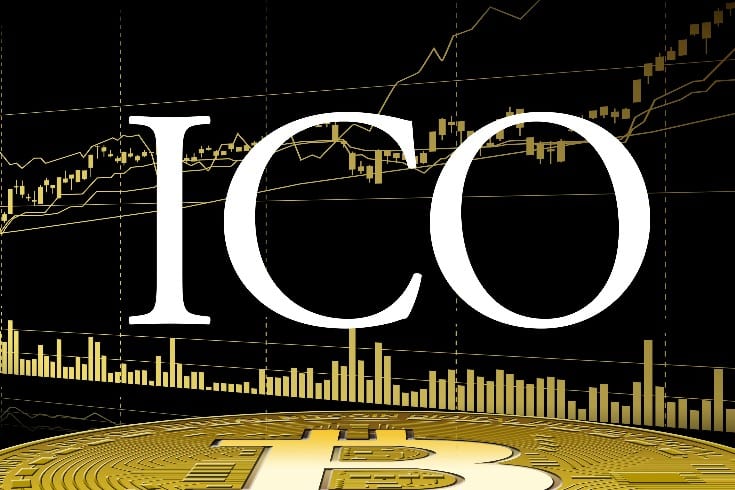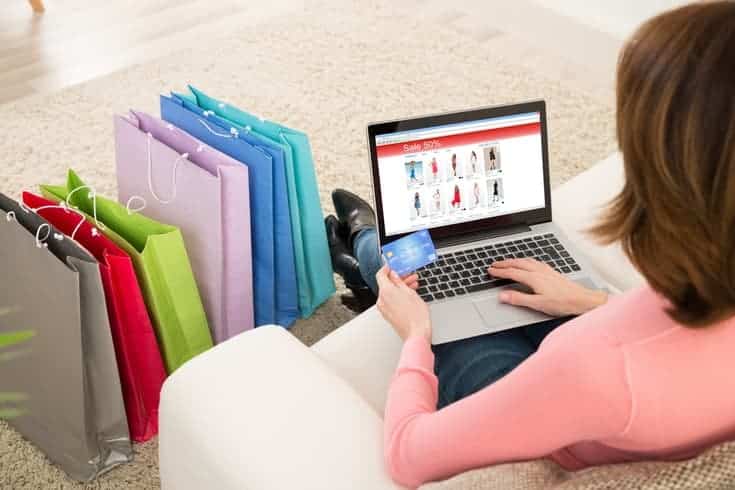Google My Businessin rekisteröinti ja hyödyntäminen

Google My Business -palveluun, johon voi rekisteröityä ilmaiseksi, sisältyy monia ominaisuuksia ja piirteitä, jotka voivat olla hyödyllisiä liiketoiminnallesi. Olemme esitelleet näitä yksityiskohtaisesti toisessa artikkelissamme sivustollamme, mutta liiketoiminnan laajentamiseksi on välttämätöntä hyödyntää Google My Business -palvelua tehokkaasti tiedon levittämiseen.
https://monolith.law/corporate/online-search-google-my-business[ja]
Jos olet liikkeenharjoittaja, joka ei ole vielä käyttänyt Google My Business -palvelua tai rekisteröitynyt siihen, tai jos ajattelet, että “se ei liity mitenkään omaan liiketoimintaani”, on hyvä tietää, että jotkut asiakkaasi saattavat jo käyttää Google My Business -palvelua tullakseen liikkeeseesi. On monia tapauksia, joissa liikkeen sivu on jo luotu, mutta liikkeenharjoittaja ei ole tietoinen siitä. Siksi on viisasta rekisteröityä ja hyödyntää aktiivisesti Google My Business -palvelua, vaikka et olisikaan innostunut siitä.
Google My Businessin rekisteröintiohjeet
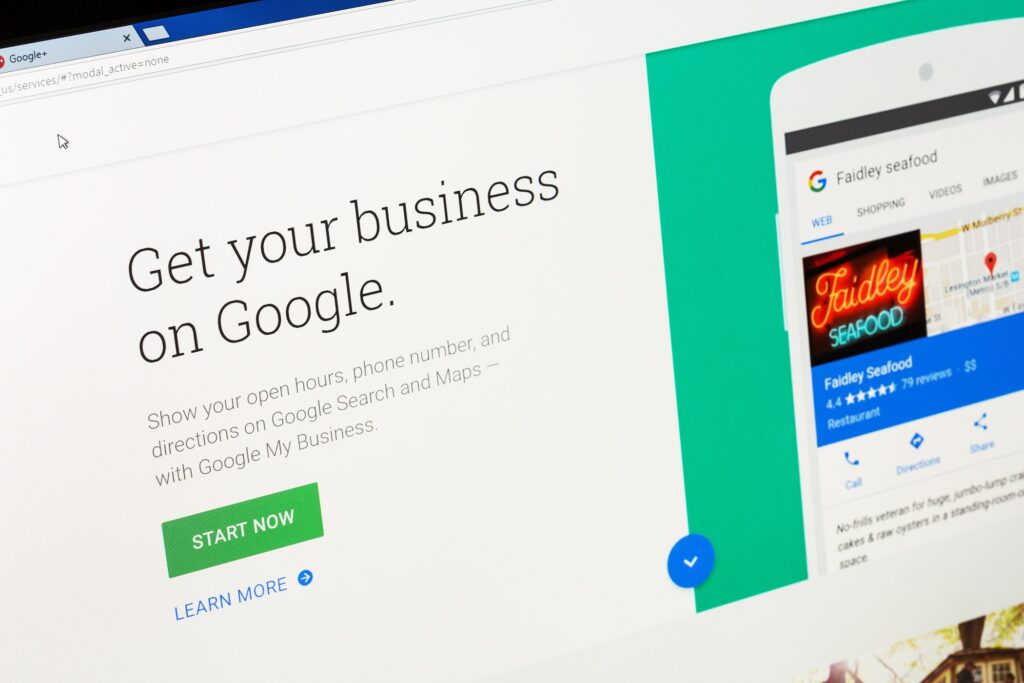
Miten sitten rekisteröidytään Google My Businessiin? Vaikka jotkut saattavat pitää tätä epämiellyttävänä, Google My Business luo usein automaattisesti sivuja, vaikka et olisi itse rekisteröitynyt. Tämä johtuu siitä, että Google käyttää omia tietojaan ja tekee rekisteröintiprosessin automaattisesti. Ensimmäinen askel on tarkistaa, onko yritykselläsi jo sivu olemassa.
Yrityksen omistajan rekisteröinnin tarkistus
Esimerkiksi, jos olet kampaamo nimeltä □□ lähellä ○○ asemaa, mene Google Mapsiin ja etsi esimerkiksi “□□ ○○” tai “○○ kampaamo □□”. Google Mapsin kartalla yrityksen sijainti näkyy vihreänä ilmapallomerkkinä, ja näytön vasemmalla puolella (mobiililaitteissa näytön alaosassa, kun napsautat yrityksen nimeä) näkyy nykyinen Google My Business -rekisteröintitieto.
Jos osoitteen alla näkyy viesti “Oletko tämän yrityksen omistaja?”, sivu on jo luotu. Joku on saattanut jättää arvostelun yrityksestäsi. Kuitenkin, jos tämä viesti näkyy, se tarkoittaa, että yrityksen omistajan vahvistus ei ole vielä tehty. Napsauta “Oletko tämän yrityksen omistaja?” ja siirry omistajan vahvistussivulle.
Jos näet viestin “Hallitset jo tätä listaa” ja “Kampaamo □□:n listaus on jo luotu. Vahvista omistajuus nyt ja hyödynnä yrityksesi mainostamista Googlella”, napsauta “Vahvista”.
Jos näet viestin “Valitse vahvistustapa” ja “Käyttääksesi kaikkia ominaisuuksia ja hallita yritystäsi, sinun on vahvistettava, että olet yrityksen omistaja. Valitse, miten haluat saada vahvistuskoodin.”, nykyään sinun pitäisi valita “Lähetä postikortti”. Näet viestin “Lähetämme postikortin, jossa on koodi, alla olevaan osoitteeseen”, ja yrityksesi osoite on oikein ilmoitettu. Anna vastaanottajan nimi ja napsauta “Lähetä”. Saapumiseen voi kestää jopa 19 päivää. Jos napsautat “Lisätietoja” tällä sivulla, saat lisätietoja puhelinvahvistuksesta jne.
Jos viestiä “Oletko tämän yrityksen omistaja?” ei näy ja pääset eteenpäin tietojen rekisteröintisivulle, jatka tietojen rekisteröintiä. Kun tiedot on rekisteröity, pääset omistajan vahvistussivulle, kuten silloin, kun sivu on jo olemassa. Jos et löydä sivua haulla, siirry Google My Businessin rekisteröintisivulta rekisteröintisivulle ja syötä yrityksen nimi, osoite, toimiala jne. Kun olet syöttänyt tarvittavat tiedot, valitse “Jatka”, jatka eteenpäin ja siirry omistajan vahvistussivulle.
Huomaa, että omistajan vahvistus tehdään Google-tilillä. Kun olet vahvistanut omistajuuden, voit muokata ja hallita Google My Business -sisältöä omistajana. Tätä varten tarvitset hallintatunnuksen ja salasanan. Nämä tunnukset ja salasanat luodaan rekisteröimällä Google-tili omistajan vahvistuksen yhteydessä, ja tätä Google-tiliä käytetään hallintaan.
Liiketoimintaprofiilin muokkaus

Kun olet vahvistanut omistajuutesi, voit muokata itse liiketoimintaprofiiliasi, josta kerroimme toisessa artikkelissamme “Google My Business ja paikallisen liiketoiminnan tiedot nettihaussa”. Voit muokata “liiketoiminnan nimeä”, “kategoriaa”, “liiketoiminnan sijaintia (osoite)”, “ei-myymälätyyppiä (alueellinen palvelu)”, “aukioloaikoja”, “erityisiä aukioloaikoja”, “puhelinnumeroa”, “ominaisuuksia”, “URL-osoitetta”, “liiketoiminnan kuvausta” ja “avauspäivää”.
Omistajuuden vahvistaminen Google My Businessissa mahdollistaa monia suuria etuja, kuten Google Street View’n julkaisemisen, mutta todellinen etu on, että voit itse rikastuttaa Google My Businessin sisältöä ja lisätä asiakkaiden houkuttelemista paikallisen liiketoiminnan toimenpiteillä. Tehdään houkutteleva liiketoimintaprofiili.
Arvostelujen hallinta
Yksi Google My Business -palvelun ominaisuuksista on mahdollisuus hallita arvosteluja. Kun olet vahvistanut yrityksen omistajuuden, voit hallita arvosteluja. Google My Business -palvelussa todelliset asiakkaat, jotka ovat käyneet liikkeessäsi tai ostaneet tuotteitasi, voivat jättää arvosteluja. Arvostelut ovat tärkeä tietolähde käyttäjille, jotka eivät ole vielä käyttäneet tuotteitasi tai palveluitasi tai eivät ole vielä käyneet liikkeessäsi. Jos saat paljon positiivisia arvosteluja, voit tehokkaasti mainostaa yritystäsi tai liikettäsi.
Google My Business -palvelussa voit vastata jätettyihin arvosteluihin. Kommunikointi asiakkaiden kanssa arvostelujen kautta voi auttaa luomaan luottamusta ja läheisyyttä. Arvostelujen muokkausnäkymässä voit “ilmoittaa arvostelusta” ja “vastata” arvosteluun. Arvostelut ovat asiakkaiden vapaasti kirjoittamia, joten joukossa voi olla myös sellaisia, jotka alentavat yrityksesi arvostelua. Yrityksen omistajana haluaisit poistaa tällaiset arvostelut, mutta et voi vapaasti poistaa arvosteluja.
Tietenkin, jos arvostelu rikkoo Google’n sisältöpolitiikkaa, voit “ilmoittaa arvostelusta” ja jos se hyväksytään, se voidaan poistaa. Myös haitallisiin viesteihin on tarpeen reagoida päättäväisesti. Tämä aihe on yksityiskohtaisesti käsitelty toisessa artikkelissamme “Kuinka poistaa arvosteluja Google Maps (My Business) -palvelusta”.
https://monolith.law/reputation/google-map-reputation-delete-way[ja]
“Vastaa” -toiminnon avulla voit osoittaa vilpittömän vastauksen, ja muut käyttäjät voivat nähdä, että olet huolellisesti vastannut. He saattavat ymmärtää, että “vaikka tällainen viesti on lähetetty, se on kunnollinen kauppa”.
Jos olet tehnyt virheen, nopea ja asianmukainen reaktio voi jopa parantaa suosiota. Monet ihmiset saavat hyvän vaikutelman, jos reagoit vilpittömästi myös arvosteluihin, jotka vaikuttavat olevan hankalia.
Käyttäjätiedon ja -toiminnan tarkistaminen

Google My Business -palvelussa on Insight-toiminto, jonka avulla voit tarkistaa raportteja käyttäjien tiedoista ja toiminnoista, jotka ovat katselleet kunkin myymälän liiketietoja. Kirjaudu Google My Business -palveluun ja napsauta vasemmanpuoleisessa valikossa [Insight].
Voit tarkistaa tiedot siitä, millä Google-palvelulla käyttäjät ovat löytäneet yrityksesi tiedot, millä avainsanoilla he ovat etsineet, ja millaisia toimintoja he ovat suorittaneet (kuten verkkosivuston käyttö, reittihaku tai puhelun soittaminen). Tällaisia tietoja voidaan tarkastella ja analysoida valitsemalla yksi kolmesta ajanjaksosta: viikko, kuukausi tai viimeisin neljännesvuosi. Näin voit hyödyntää näitä tietoja uusissa liiketoimintastrategioissa. Insight-toiminnolla voit tarkistaa seuraavat tiedot:
Käyttäjien yrityshaun menetelmät
Näytämme “suorien hakujen” ja “epäsuorien hakujen” määrän ja osuuden, kun käyttäjät etsivät My Business -palvelua. Tässä tapauksessa “suora haku” tarkoittaa niitä hakuja, joita käyttäjät tekevät tietäen yrityksen nimen tai osoitteen. Siksi, jos My Business -yrityksesi on tunnettu brändin, kaupan nimen tai liiketunnuksen perusteella, suorien hakujen osuus on korkea. “Epäsuora haku” perustuu niiden tulosten määrään, jotka näkyvät, kun käyttäjät etsivät kategorioita, tuotenimiä, tuotetyyppejä, palvelutyyppejä jne. Toisin sanoen, kategorian rekisteröinti ja My Business -yrityksen nimen kaltaiset asiat vaikuttavat suuresti hakumäärän kasvuun (näkyvät ylhäällä haettaessa ja napsautetaan), ja tämän vaikutuksen voi tarkistaa tässä näkymässä.
Käyttäjän Google-palvelussa käyttämä yritystiedon haku
Näytämme, löysivätkö käyttäjät hallinnoimasi My Business -palvelun “Web-haku” tai muun haun kautta, vai löysivätkö he sen “Google Maps” -haun kautta. Tämä esitetään käyttäjien löytämien My Business -palveluiden määränä.
Käyttäjien toiminta
Tässä osiossa voit tarkistaa, millaisia toimenpiteitä käyttäjät ovat tehneet nähtyään My Business -sivusi. Kokonaistoimintojen määrä näyttää yhteenlasketun määrän käyttäjien tekemistä toiminnoista My Business -sivullasi, kuten “verkkosivustolle siirtyminen”, “reitin pyytäminen”, “puhelun soittaminen puhelinnumeron napsauttamisen kautta” ja “kuvien katselu”.
Reitin pyyntö
Käyttäjät voivat tarkastella, mistä pisteestä he ovat etsineet reittiä kauppaan. Näytetyllä kartalla kaupan sijainti on merkitty nuppineulalla, ja lisäksi Google Mapsissa näkyy useiden käyttäjien etsimät pisteet kaupan osoitteeseen. Myös kaupungin tai alueen kokonaishakumäärät näkyvät.
Puheluiden määrä
Tässä osiossa voit nähdä, kuinka usein käyttäjät ovat napsauttaneet puhelinnumeroasi My Business -hakutulossivulla ja soittaneet sinulle. Voit tarkastella puheluiden määrää ‘viikonpäivittäin’ tai ‘ajankohtaisesti’.
Toistuvat asiakkaat
Tässä kohdassa voit tarkistaa, kuinka usein asiakkaat käyvät liikkeessäsi näytetyn prosenttiosuuden perusteella. Uskomme, että tämä kohta käyttää toistuvien asiakkaiden määrän tarkistamiseen esimerkiksi sellaisten asiakkaiden tietoja, jotka ovat antaneet Googlelle sijaintitietonsa matkapuhelimellaan. Google käyttää keräämiään tietoja myös ruuhka-aikojen näyttämiseen samalla tavalla kuin tässä kohdassa, ja uskomme, että toistuvat asiakkaat näytetään samalla tavalla.
Ruuhka-aikojen esittäminen
Näyttää siltä, että Google käyttää keräämäänsä suurdataa esittääkseen ruuhka-aikoja, aivan kuten se tekee toistuvien käyttäjien kanssa.
Kuvien katselukerrat
Voit verrata MyBusinessiin rekisteröityjen kuviesi katselukertoja muihin saman alan yrityksiin ympärilläsi.
Valokuvien määrä
Vertaamme graafisesti My Business -palveluun rekisteröityjen valokuvien määrää ja saman alan muiden lähialueen liikkeiden keskimääräistä valokuvien rekisteröintimäärää.
Verkkosivuston luominen

Voit luoda yksinkertaisen verkkosivuston verkkosivustonrakentajalla ja linkittää sen Google My Business -tietoihin. Luodulla sivustolla voit mukauttaa teemaa, kuvia ja tekstiä. Kun muutat Google My Business -liiketoimintatietoja tai lisäät uusia kuvia, sivusto päivittyy automaattisesti. Verkkosivusto optimoidaan automaattisesti näytettäväksi tietokoneilla, kannettavilla tietokoneilla ja mobiililaitteilla. Nykyään on itsestään selvää, että yrityksen tulee luoda verkkosivusto. Tämä palvelu on erittäin arvokas niille yrityksille, joilla on vaikeuksia käyttää resursseja ja aikaa kotisivujen luomiseen.
Kirjaudu Google My Business -palveluun ja avaa hallinnoitavat liiketoimintatiedot, jos niitä on useita. Klikkaa “Verkkosivusto” -valikkoa ja luo verkkosivusto. Kun verkkosivustonrakentajan luontinäkymä tulee näkyviin, päätä suunnittelusta, kuten fontista ja teemaväristä. Valitse tarjolla olevista teemoista sellainen, joka sopii yrityksellesi.
Seuraavaksi luo otsikko ja sen kuvaus, jotka näkyvät kansiokuvan yläpuolella, sekä yleiskatsauksen otsikko ja yleiskatsauksen teksti. Kansiokuvan voi asettaa helposti vetämällä ja pudottamalla. Määritä päätoimintopainike, jonka haluat näyttää käyttäjille. “Etsi reitti”, “Näytä valikko”, “Varaa paikka”, “Vahvista tilaus” jne., lähes kaikki tarvittavat toiminnot ovat saatavilla.
Kaikki asetukset voidaan tehdä yksinkertaisilla toimenpiteillä, joten se ei vie paljon aikaa. Yleiskatsaukseen voidaan liittää linkki, joten jos yritykselläsi on jo oma kotisivu, aseta se. Verkkosivustoa voidaan muokata milloin tahansa.
Yhteenveto
Päivitä liikeprofiiliasi mahdollisimman usein, vastaa arvosteluihin ja hyödynnä aktiivisesti Google My Business -palvelua tiedon jakamiseen ja liiketoimintasi laajentamiseen. Google My Business on tärkeä ja houkutteleva työkalu paikallisissa hauissa. Käytä sitä taitavasti muuttaaksesi hakukäyttäjät asiakkaiksi.
Category: IT
Tag: ITSystem Development